乐器/发生器
Dashboard:教程
本页介绍了在 Dashboard 中构建、修改和使用界面的一些基础知识。
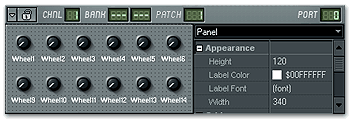
构建或修改面板
Dashboard 界面由许多独立的组件组成,例如,旋钮、开关、滑块、按钮等。 Dashboard 包含一组可在项目中使用的标准组件,高级用户还可以使用提供的 Component API 定义自己的组件。
要修改现有面板或从头创建新面板,您需要进入设计模式(关闭锁开关 - ![]() )。
此模式允许您创建可用组件的新实例并修改其属性。
)。
此模式允许您创建可用组件的新实例并修改其属性。
添加新组件
要添加新组件,请打开菜单(锁开关旁边的箭头图标按钮)并选择“添加控件”。 您将看到一个子菜单,其中包含按类型分组的所有可用控件。 从其中一个组中选择一个控件,它将显示在网格上。
调整组件的大小和位置
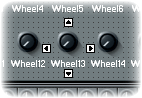 在设计模式下,您可以通过是否存在“箭头”图标(如图所示)来确定组件是否被选中。
在设计模式下,您可以通过是否存在“箭头”图标(如图所示)来确定组件是否被选中。
要调整组件的位置,请在其表面上点击鼠标左键并将其拖动到面板上的新位置。
一些组件也可以调整大小。 在这种情况下,您将在所选控件的右下角看到一个附加控制柄。 拖动该控制柄即可调整控件的大小。
您也可以通过直接操作组件属性来更改比例和大小,请参阅下一节。
调整组件属性(组件检查器)
在设计模式下,您可以在 Dashboard 插件窗口的右侧看到一个附加面板。 此面板是组件检查器,允许您选择要编辑的组件并修改其属性。
- 选择控件 - 组件检查器顶部的组合框包含当前 Dashboard 面板上可用组件的列表。 从列表中选择一个组件可在面板中将其选中并在检查器中显示其属性。
- 修改组件属性 - 检查器显示所选控件的可用属性列表,按含义分组。 点击每个组名称旁边的 + 图标可将其展开并显示其中的属性。 您可以自由编辑属性。
有关每个组件类型的特定属性的更多信息,请参阅组件和属性。
使用完整面板。
一旦面板被锁定 (![]() ),就可以将其作为标准界面使用,就像在其他任何插件中使用的一样。
所有适用于常规 FL Studio 控件的规则在这里也适用(右键点击菜单、CTRL+拖动可以缓慢移动等)。
),就可以将其作为标准界面使用,就像在其他任何插件中使用的一样。
所有适用于常规 FL Studio 控件的规则在这里也适用(右键点击菜单、CTRL+拖动可以缓慢移动等)。